Zusammenfassung:
Für den Fall, dass Sie Formularen aus PDF-Dateien löschen möchten, müssen Sie eine entsprechende Auswahl treffen. Da jede Software jedoch ihre eigene Preisstruktur und ihre eigenen Vorteile hat, empfiehlt es sich, die jeweilige Software zu prüfen, bevor man eine Entscheidung trifft.
Die Wahl des richtigen PDF-Editors kann eine wichtige Rolle bei der Bereinigung von PDF-Dateien spielen. Ein guter PDF-Editor unterstützt außerdem das Hinzufügen verschiedener Formulare zu PDF-Dateien sowie die Verbesserung der Bearbeitung von PDF-Dateien. Auf dem Markt sind viele PDF-Editoren erhältlich, sowohl kostenlose als auch kostenpflichtige, weshalb es sich lohnt, diese zu prüfen und eine entsprechende Auswahl zu treffen.
In zahlreichen Tests haben sich zwei PDF-Editoren von ihren Konkurrenten abgehoben, nämlich Adobe Acrobat und EaseUS PDF Editor. Zögern Sie nicht, diese beiden Programme auszuprobieren, wenn Sie eine PDF-Datei löschen und neu ausfüllen möchten. Dieser Beitrag gibt Ihnen einige wichtige Informationen über diese beiden Programme und erklärt Ihnen Schritt für Schritt, wie Sie die Daten eines PDF-Formulars mit diesen beiden Anwendungen zurücksetzen können.
Ähnlicher Artikel: >> PDF Formaular ausfüllen
So löschen Sie Formular aus PDF-Dateien mit EaseUS PDF Editor
EaseUS PDF Editor zählt zu den bequemsten PDF-Editoren, die zum Erstellen und Ändern von PDF-Dateien verwendet werden können. Er verfügt über umfangreiche Optionen für die Erstellung von PDF-Dateien, die von Schaltflächen, Optionsfeldern bis hin zu Comboboxen reichen. Sie können mit dieser Software nicht nur die Eigenschaften dieser Formulare anpassen, sondern auch das PDF-Formular zurücksetzen, um die Daten zu löschen, PDF-Formulardaten importieren und die Daten exportieren.
Damit können Sie eine ausfüllbare PDF-Datei erstellen und sie an Personen senden, von denen Sie Informationen sammeln möchten. Nach Erhalt der PDF-Dateien brauchen Sie nur noch die PDF-Formulardaten zu exportieren und zu verarbeiten. Natürlich können Sie PDF-Dateien auch ganz einfach in andere Formate konvertieren. So können Sie zum Beispiel eine PDF-Datei in Excel umwandeln und den Inhalt einfach verwalten.
Auch einige andere Funktionen haben den EaseUS PDF-Editor zu einer beliebten Wahl unter den Benutzern gemacht.
Zentrale Funktionen:
- Bearbeiten von Texten und Bildern in einer PDF-Datei
- Drehen, teilen, zuschneiden oder zusammenführen von PDF-Dokumenten
- PDF-Dateien mit Wasserzeichen versehen oder entfernen
- Mehrere PDF-Dateien durch Hinzufügen von Bates-Nummern verwalten
- PDF-Dateien neu anordnen und Seitenzahlen hinzufügen
Aufgrund seiner fortschrittlichen, aber dennoch einfach zu bedienenden Funktionen ist das Programm eine gute Wahl für Benutzer aller Niveaus. Falls es für Sie hilfreich ist, klicken Sie auf die Schaltfläche, um es jetzt herunterzuladen.
Wie Sie mit dem EaseUS PDF-Editor Formular aus PDF-Dateien löschen:
Schritt 1. Die PDF-Datei mit dem Formular, das Sie löschen möchten, öffnen. Klicken Sie dazu auf "Datei" > "Öffnen". Alternativ können Sie eine neue PDF-Datei erstellen, der Sie verschiedene PDF-Formulare hinzufügen können.

Schritt 2. Oben wählen Sie die Option "Formulare", und in der rechten Seitenleiste werden dann einige Formulartypen angezeigt. Falls Sie eines dieser Formulare in die PDF-Datei einfügen möchten, müssen Sie es nur auswählen und auf die PDF-Datei klicken. Anschließend speichern Sie die bearbeitete PDF-Datei und öffnen sie erneut. Das Formular wird in der PDF-Datei angezeigt und kann ausgefüllt werden.
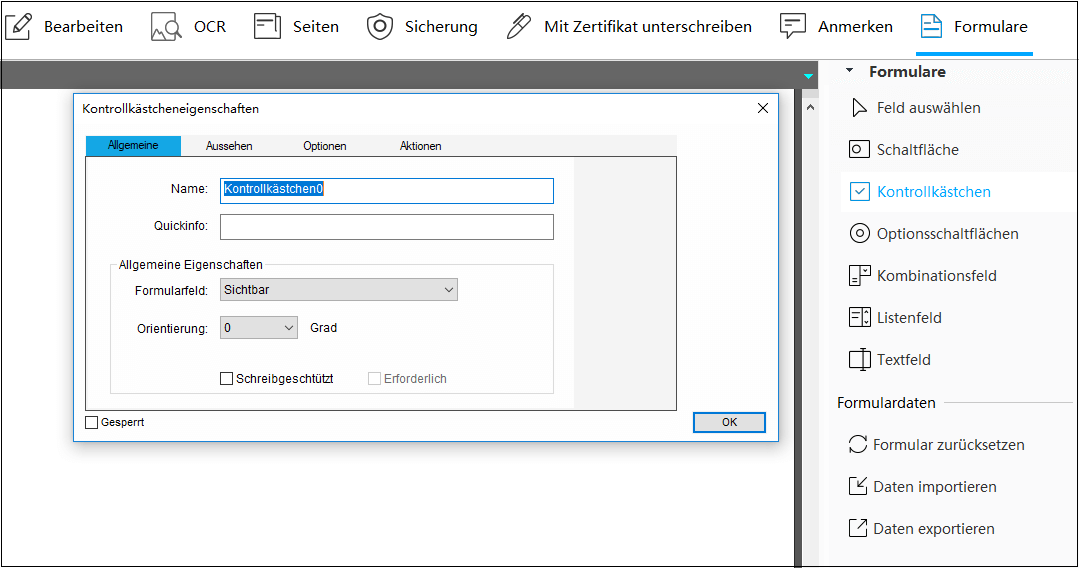
Schritt 3. Das Ausfüllen von PDF-Dateien ist einfach, auch mit "Kontrollkästchen", "Listenfeld", "Textfeld" usw. Zum Löschen von PDF-Formularen gibt es im Abschnitt "Formulardaten" eine Schaltfläche "Formular zurücksetzen", auf die Sie klicken können, um die unnötigen Formulardaten zu löschen.
Schritt 4. Sie können nun neue Daten in das Formular einfügen. Alternativ können Sie die PDF-Datei direkt speichern, indem Sie auf "Datei" > "Speichern"/"Speichern unter" klicken.

Wie kann man mit Adobe Acrobat PDF-Formular löschen
Das Programm Adobe Acrobat ist in der Tat eine der umfassendsten Anwendungen zur Bearbeitung von PDF-Dateien. Unabhängig von der Art der Änderung, die Sie an dem Formular vornehmen müssen, kann Adobe Acrobat dies ohne Probleme tun. Es hat umfangreiche Tools, die die Daten schnell scannen und für die Bearbeitung verfügbar machen. Sie können das PDF-Formular mit einigen Klicks löschen, und es unterstützt auch das Hinzufügen einer Schaltfläche, mit der PDF-Formulare direkt zurückgesetzt werden können.
Die Anwendung von Adobe Acrobat ist sehr einfach und ist sowohl für Windows PCs als auch für Mac verfügbar. Selbst Einsteiger werden bei der Arbeit mit Adobe Acrobat keine Probleme haben. Anders als andere PDF-Dateien verfügt Adobe Acrobat nicht über eine Testfunktion. Deshalb müssen Sie sich für den Premium-Plan entscheiden, der sehr teuer ist. Das Jahresabonnement für Adobe Acrobat kostet etwa 180 Dollar. Da Adobe jedoch eine der sichersten Plattformen ist, die eine einfache Konvertierung von Daten ermöglicht, lohnt es sich trotz des hohen Preises, es auszuprobieren.
Nachfolgend finden Sie die Funktionen von Adobe Acrobat, die es zu einem der besten PDF-Editoren machen.
Funktionen:
- Leistungsstarke OCR
- Verbesserung der Anmerkungs- und Bearbeitungsfunktion
- Datenbearbeitung in gescannten Tabellen
- Mit vielen Gerätetypen kompatibel
So setzen Sie PDF-Dateien mit Adobe Acrobat zurück:
Schritt 1. Öffnen Sie das Programm Adobe Acrobat, klicken Sie auf "Datei" und wählen Sie die PDF-Datei aus, die Sie löschen möchten.
Schritt 2. Wenn das Formular geöffnet ist, gehen Sie auf "Tools" und wählen Sie dann "Formular vorbereiten".
Schritt 3. Gehen Sie im rechten Bereich auf "Mehr" und wählen Sie "Formular löschen".

Schritt 4. Anschließend werden die Daten des PDF-Formulars gelöscht. Anschließend werden die Daten des PDF-Formulars gelöscht.
Diese Schritte sind auch für Anfänger einfach zu befolgen. Es gibt jedoch auch einen noch einfacheren Weg, Daten zu löschen. Sie brauchen nur "Löschen" in das Suchfeld im Fenster "Tools" einzugeben, danach die zu löschenden Daten auszuwählen und auf das Fenster zur Bestätigung zu klicken.
Das Fazit
Obgleich viele PDF-Bearbeitungstools das Hinzufügen oder Entfernen von PDF-Formularen unterstützen, können nur leistungsstarke Tools PDF-Formulardaten mühelos aufbereiten. Von den leistungsfähigen PDF-Editoren sind EaseUS PDF Editor und Adobe Acrobat die mit den meisten Funktionen ausgestatteten Programme. Allerdings sind die komplexe Benutzeroberfläche und der hohe Preis von Acrobat für manche Einsteiger ungeeignet. Falls Sie die PDF-Dateien mit einem einfach zu bedienenden und kostengünstigen Programm bearbeiten möchten, ist EaseUS PDF Editor die beste Wahl.
Weitere Artikel & Tipps:
-
Einfaches Öffnen von PDF-Dateien in InDesign
![author-Maria]() Maria / 2025-01-16
Maria / 2025-01-16 -
Was ist ein W3-Steuerformular und wie wird es ausgefüllt – 2025
![author-Maria]() Maria / 2025-01-15
Maria / 2025-01-15
-
3 Methoden | So lassen Sie PDFs wie gescannt aussehen | 2025
![author-Maria]() Maria / 2025-01-15
Maria / 2025-01-15 -
Konvertierung von JPG in PDF mit Adobe Acrobat
![author-Maria]() Maria / 2025-01-16
Maria / 2025-01-16

EaseUS PDF Editor
- Den Bildschirm mit Audio aufnehmen
- Die Webcam aufnehmen
- Die PC-Spiele reibungslos aufnehmen
Hot Artikel